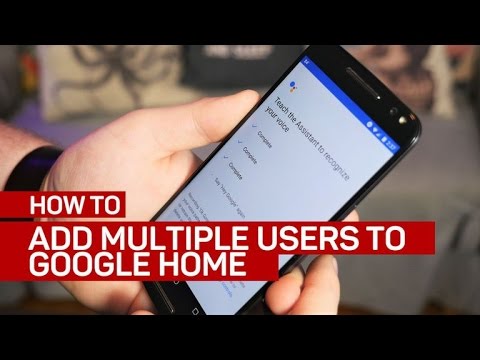Yra keletas galimų priežasčių, kodėl galbūt norėsite savo asmeninę "Wikipedia" kopiją savo kompiuteryje. Galbūt norėsite leisti savo vaikams atlikti mokslinius tyrimus, neleidžiant juos internete. Galbūt jums tiesiog patinka iššūkis ir nori pasakyti, kad tai padarė.
Nepriklausomai nuo priežasties, jūs galite tai padaryti - ir, geriausia, yra programa, kuri leidžia lengvai atlikti procesą.
Tačiau, jei norite atsisiųsti ir įdiegti savo vietinę "Wikipedia" versiją, turėtumėte žinoti, kad jums reikės papildomos vietos diske. Daug papildomos vietos diske. Ypač jei norite, kad būtų ir vaizdų. Viskas pasakyta, jums reikės maždaug 50 GB tik teksto versija, o dar 100 GB, jei norite vaizdų. Jei naudojate didelį kietąjį diską, kuris yra didesnis už terabaitą, jis gali būti pigus, diskų įrengimas neturėtų kelti problemų. Jūs tiesiog norite būti pasiruošę.
Jei apsilankote "Wikipedia" duomenų bazės atsisiuntimo puslapyje, galite sužinoti, kiek sunku tai padaryti. Kur dar vienas prasideda? Mūsų pasiūlymas yra nemokamos atvirojo kodo programos, vadinamos XOWA, naudojimas, kuris visus jūsų darbus atlieka.
XOWA turėtų dirbti bet kurioje veikiančioje sistemoje - "Windows", "Mac", "Linux", "Raspberry Pi" ir net "Android". Viena iš įspėjimų, naudojant "XOWA", yra tai, kad turite įdiegti ir paleisti "Java", bet jei norėtumėte tai pamiršti, tai laikas pradėti.
Norėdami pradėti, eikite į XOWA atsisiuntimo puslapį ir įdiekite dvejetainį, kuris tinka jūsų "Java" diegimui - 32 bitų arba 64 bitų. Jūs tikriausiai klausiate, kodėl neturėtumėte atsisiųsti XOWA dvejetainių, atitinkančių jūsų įrenginį. Galėtumėte, bet jei jūs turite 64 bitų "Windows" diegimą įdiegtą 32 bitų "Java" versiją ir bandote paleisti 64 bitų XOWA, tada gausite klaidą nurodydami, kad jos neatitinka.
Tada patikimiausias būdas - įsitikinti, ar jūsų "Java" įrenginys atitinka jūsų OS versiją, tada atsisiųskite atitinkamą XOWA versiją. Jei naudojate macOS, tai nesvarbu.
Siekdami demonstravimo, ketiname parodyti, kaip šią procedūrą atlikti "Windows" kompiuteryje. Binarinių failų ištraukimas bus skirtingas kiekvienoje operacinėje sistemoje, tačiau kai XOWA bus paleistas, jis bus toks pat.
Dukart spustelėkite XOWA ZIP failą ir išskleiskite failus kur nors kietajame diske. Tada du kartus spustelėkite "xowa.exe", kad pradėtumėte.

Jei jūsų OS naudoja bet kokią vykdomąją apsaugą, pvz., "Windows" naudoja "SmartScreen", negalėsite paleisti XOWA, kol nesuteiksite leidimo tai daryti. Taigi, "Windows" sistemoje turėtumėte spustelėti "Daugiau informacijos" šiame pranešime.






Norėdami eilėje surengti wiki, spustelėkite "+" ženklą ir pradėkite atsisiuntimą, spustelėkite grojimo simbolį.



Tačiau tai padarius, XOWA veikia taip pat, kaip ir darbalaukio versijoje.

Naudojant XOWA yra lengviausias būdas atsisiųsti "Wikipedia" neprisijungus naudoti. Tai reikalauja nulinės konfigūracijos ir atsiras atsisiuntimo laikas, galite jį sutapti ir paleisti per keletą minučių. Akivaizdu, kad yra ir kitų būdų, bet jie nėra širdies silpnumas.
Be to, nors jai reikalinga "Java", kuri, žinoma, turi tam tikrų problemų iš vienos kartos į kitą, ji bent jau garantuoja visuotinę patirtį. Kitaip tariant, tai, ką matote sistemoje "Windows" ar "Mac", bus tas pats "Linux" ar "Android".
Deja, nėra galimybės naudoti XOWA "iOS" įrenginyje, tačiau daugumai žmonių, norinčių atsisiųsti "Wikipedia" neprisijungus, šis būdas yra labiausiai skausmingas.